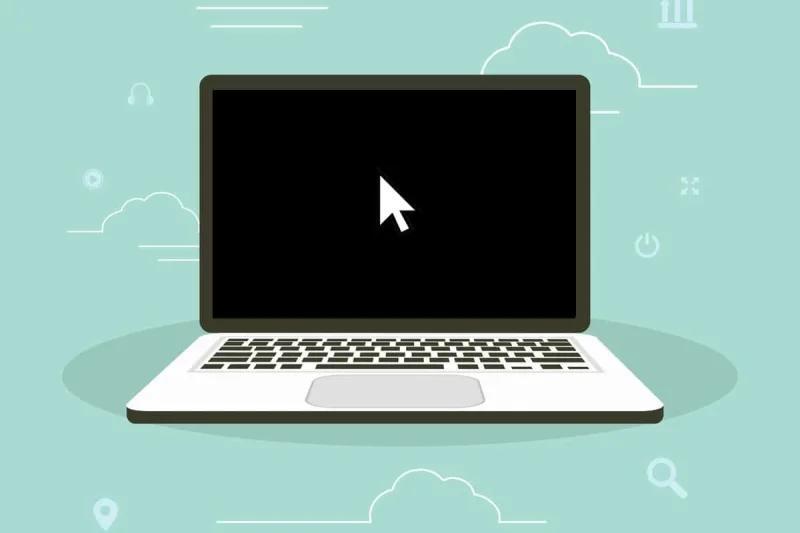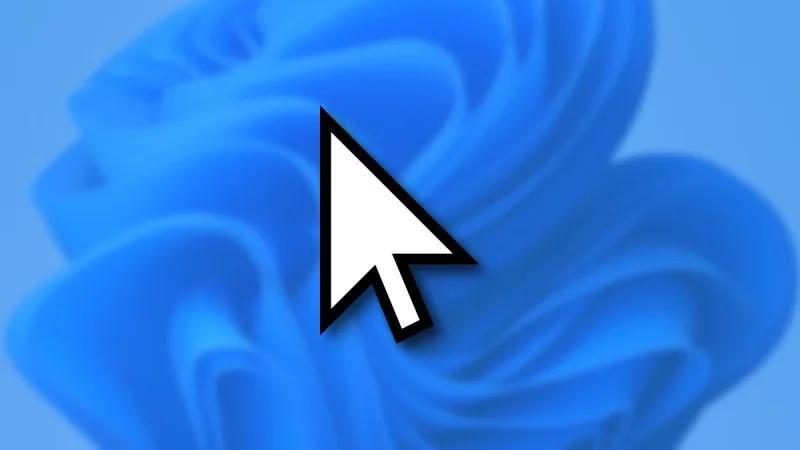重新配对苹果无线鼠标,首先在Mac上打开蓝牙设置,如有需要断开鼠标的现有连接,然后开启鼠标的电源以进入配对模式,等待鼠标出现在蓝牙设备列表中,选择鼠标并点击连接,连接成功后鼠标应显示在我的设备列表中,并旁边显示已连接。
苹果无线鼠标(如 Magic Mouse)是苹果电脑的常用外设之一,有时由于电池更换、系统更新或其他原因,这些无线鼠标可能需要重新配对。重新配对的过程通常简单快捷,本文将指导您如何完成这一过程。

重新配对苹果无线鼠标的步骤
1.打开蓝牙设置
在您的 Mac 上,点击屏幕右上角的蓝牙图标或前往“系统偏好设置”中的“蓝牙”。
2.断开现有连接(如果有)
如果鼠标已在列表中,但无法连接,选择鼠标后点击“断开连接”。
3.开启鼠标的配对模式
打开鼠标底部的电源开关,使其处于开启状态。对于某些型号的 Magic Mouse,可能需要关闭后重新开启以进入配对模式。
4.等待鼠标出现在蓝牙设备列表
在蓝牙设置的设备列表中等待,直到您的鼠标名称出现。
5.连接鼠标
选择您的鼠标,然后点击“连接”进行配对。如果出现提示,请按照指示操作。
6.验证连接状态
连接成功后,鼠标应显示在“我的设备”列表中,并旁边显示“已连接”。
注意事项
- 确保鼠标电池充足。
- 保证鼠标和电脑的距离足够近以便顺利配对。
- 如果配对失败,尝试重启鼠标和 Mac 电脑后再次尝试。
如何解决苹果无线鼠标配对中的常见问题
苹果无线鼠标配对中的常见问题可能包括设备无法被识别、连接失败或频繁断开。这些问题可以通过检查电池电量、重启设备、更新 Mac 的操作系统或重置 Mac 的蓝牙模块来解决。
- 检查电池电量:确保鼠标电池已充电或更换新电池。
- 重启设备:重启鼠标和 Mac 电脑,有时这可以解决连接问题。
- 更新操作系统:确保 Mac 的操作系统是最新版本,以保证兼容性和功能。
- 重置蓝牙模块:在 Mac 上重置蓝牙模块。按住 Shift + Option 键并点击蓝牙图标,选择“调试”>“重置蓝牙模块”。
- 删除现有配对后重试:在蓝牙设置中删除鼠标的现有配对,然后重新尝试配对。
- 检查干扰源:确保配对时周围没有其他蓝牙设备或干扰源。
重新配对苹果无线鼠标通常是一个简单的过程,涉及到打开蓝牙设置,断开现有连接,开启鼠标的配对模式,然后从设备列表中选择并连接鼠标。如果遇到问题,常规的故障排除步骤如检查电池、重启设备和更新系统通常能提供帮助。